怎么调节电脑输入法 电脑输入法怎么设置
更新时间:2024-01-18 10:01:52作者:xiaoliu
电脑输入法对于我们日常使用电脑的人来说,是必不可少的工具,有时候我们可能会发现输入法的设置不太符合我们的习惯或者出现一些问题。如何调节电脑输入法,使其更加适合我们的需求呢?电脑输入法的设置非常简单,只需要通过几个简单的步骤就可以轻松完成。本文将为大家介绍一些常见的电脑输入法设置方法,帮助大家解决输入法使用中的问题。无论是调整输入法的快捷键、更改输入法的语言设置,还是解决输入法切换不方便的问题,都能在这里找到答案。让我们一起来了解一下吧!
具体方法:
1.打开电脑,调出控制面板,点击【时钟、语言和区域】选项,如下图所示。
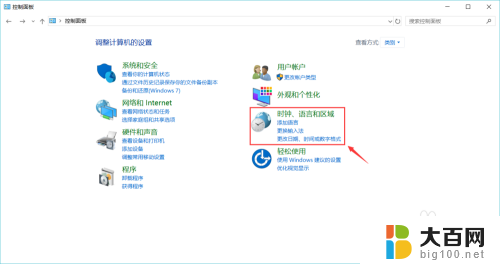
2.然后在语言一栏点击【更换输入法】,如下图所示。
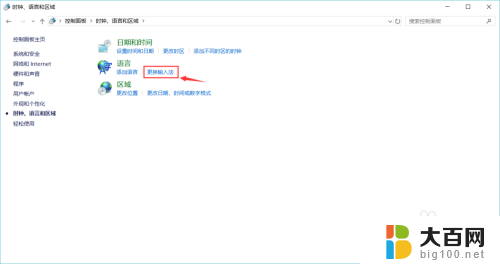
3.接着点击添加语言一栏下方右侧的【选项】,如下图所示。
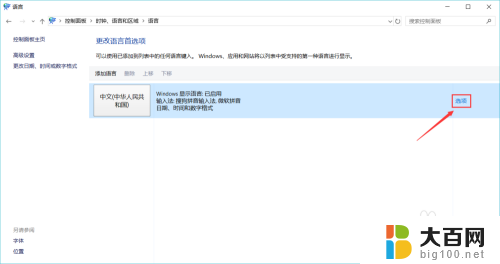
4.然后点击输入法下方的【添加输入法】,如下图所示。
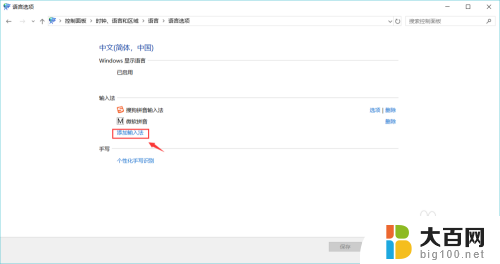
5.接着点击选中你需要添加的输入法,如下图所示。
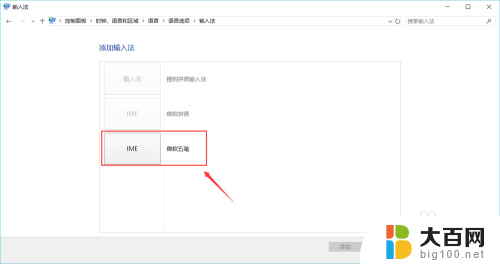
6.最后点击【添加】,返回后即可看到已添加成功。之后按键盘上的Shift键即可切换输入法。
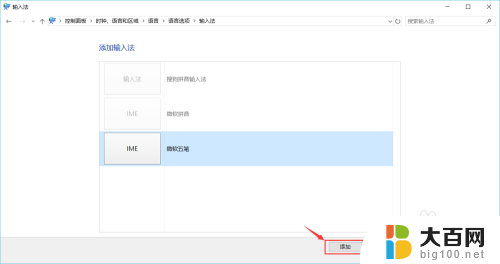
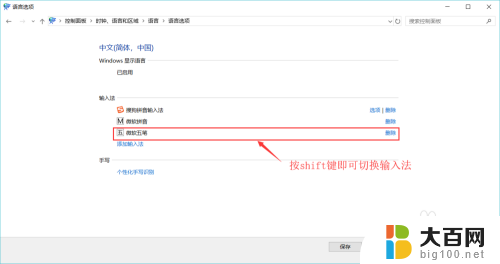
以上就是如何调节电脑输入法的全部内容,如果遇到这种情况,您可以按照本文提供的方法来解决,希望这对大家有所帮助。
怎么调节电脑输入法 电脑输入法怎么设置相关教程
- 电脑怎么调节输入法 电脑输入法设置教程
- 平板电脑怎么设置手写输入法 iPad手写输入法怎么设置
- 如何修改电脑输入法设置 如何调整电脑的默认输入法
- 搜狗怎么设置默认输入法 怎么在电脑上设置搜狗输入法为默认输入法
- word输入法不见了怎么调出来 电脑输入法突然不见了
- 电脑如何添加日语输入法 电脑如何设置日文输入法
- 输入法的设置 电脑输入法设置教程
- 电脑上如何添加输入法 电脑输入法快捷键设置
- 搜狗输入法输入框怎么调位置 搜狗输入法候选窗口如何调整位置
- 怎么删除电脑的输入法 Windows 10系统删除输入法步骤
- winds自动更新关闭 笔记本电脑关闭自动更新方法
- 怎样把windows更新关闭 笔记本电脑如何关闭自动更新
- windows怎么把软件删干净 如何在笔记本上彻底删除软件
- 苹果笔记本windows系统怎么看配置 怎么查看笔记本的配置信息
- windows系统卡死 笔记本卡顿怎么办
- window键盘关机 笔记本怎么用快捷键直接关机
电脑教程推荐